这样就可以实现只在当前视口冻结图层的目的,而不影响其他视口,也不影响模型空间的图层的冻结。这一功能对于一个文件要打印出几种不同表现图来说非常有用,要比打印一次冻结某层,再冻结其他层再打印来说要方便多了。
请看下图就是在同一个布局中有两个视口,左边视口冻结了标注层,在右边的视口中冻结了楼梯层,视口之间互不影响,与模型空间也没有影响,实现多表现打印。
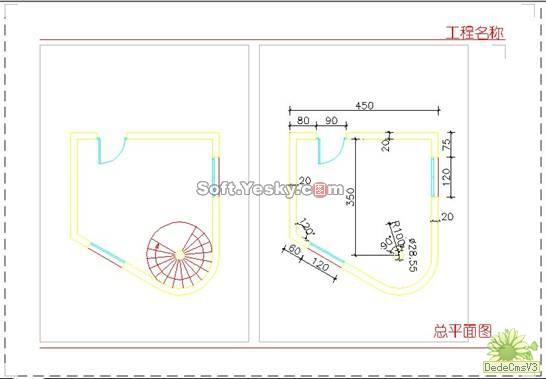
4、三维消隐打印功能
选中要消隐打印的视口(单击视口线),打开特性管理器,里边有个选项“消隐出图”选择“是”即可消隐出图了。
当然在布局中还有其它的设置,比如:可以建立多边形视口;在一个布局里可以建立多个视口从不同的观察角度打印出3D的模型,等等。
相关文章
- 2021-09-08BIM技术丛书Revit软件应用系列Autodesk Revit族详解 [
- 2021-09-08全国专业技术人员计算机应用能力考试用书 AutoCAD2004
- 2021-09-08EXCEL在工作中的应用 制表、数据处理及宏应用PDF下载
- 2021-08-30从零开始AutoCAD 2014中文版机械制图基础培训教程 [李
- 2021-08-30从零开始AutoCAD 2014中文版建筑制图基础培训教程 [朱
- 2021-08-30电气CAD实例教程AutoCAD 2010中文版 [左昉 等编著] 20
- 2021-08-30电影风暴2:Maya影像实拍与三维合成攻略PDF下载
- 2021-08-30高等院校艺术设计案例教程中文版AutoCAD 建筑设计案例
- 2021-08-29环境艺术制图AutoCAD [徐幼光 编著] 2013年PDF下载
- 2021-08-29机械AutoCAD 项目教程 第3版 [缪希伟 主编] 2012年PDF